Bộ chuyển đổi video sang GIF tốt nhất - Có 10 tùy chọn
Khi chúng ta xem chương trình truyền hình hoặc phim ảnh, chúng ta có thể thấy một số nhân vật có biểu cảm rất buồn cười tại một thời điểm nhất định, rất phù hợp để sử dụng làm biểu tượng cảm xúc. Nhưng nếu chúng ta chỉ cắt hình ảnh tĩnh, chúng ta không thể cảm nhận được phong thái sống động của nhân vật. Khi đó, chúng ta cần chọn một dạng tệp đa phương tiện khác - GIF, vẫn là định dạng hình ảnh, nhưng độ dài có thể kéo dài vài giây, có thể trình bày hoàn hảo hình ảnh động mà chúng ta muốn xem. Để tạo biểu tượng cảm xúc dễ thương, chúng ta cần sử dụng một công cụ chuyển đổi video sang GIF để ghi lại khoảnh khắc đó trong phim. Nhưng hiện nay có rất nhiều sản phẩm trên thị trường hỗ trợ thao tác này, vậy làm sao chúng ta có thể chọn được sản phẩm tương thích với kiểu máy của mình và hoạt động đủ tốt? Nếu bạn đang gặp phải vấn đề này, vui lòng đọc bài viết này. Chúng tôi sẽ cung cấp mười tùy chọn tốt nhất cùng với danh sách các nền tảng được hỗ trợ, ưu điểm, nhược điểm, định dạng đầu vào được hỗ trợ và thông tin khác. Bạn có thể lọc chúng dựa trên các chi tiết này. Chúng tôi hy vọng rằng nội dung của chúng tôi sẽ đáp ứng mọi nhu cầu của bạn.
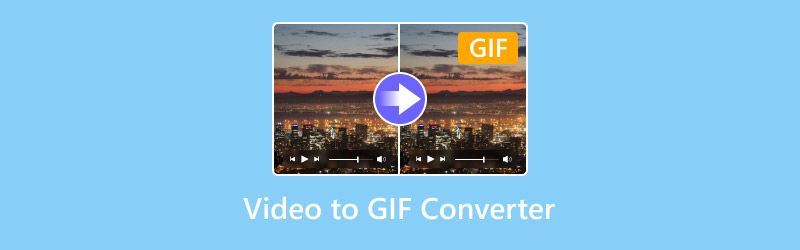
NỘI DUNG TRANG
Phần 1. 10 Trình chuyển đổi video sang GIF tốt nhất năm 2024
Công cụ 1. Vidmore Video Converter
Nền tảng được hỗ trợ: Windows và Mac
Điều đầu tiên chúng tôi muốn giới thiệu với bạn là một trong những trình chuyển đổi video sang GIF toàn diện nhất hiện có, Vidmore Video Converter. Nó hỗ trợ xử lý các loại tệp, bao gồm video, âm thanh và hình ảnh, và tương thích với hơn 200 định dạng. Bất kể chúng ta tải lên loại video nào, Vidmore Video Converter đều có thể giúp chúng ta chuyển đổi sang định dạng GIF. Vidmore Video Converter cũng không bao giờ làm chúng ta thất vọng khi nói đến hiệu quả chuyển đổi. Nó được trang bị công nghệ tăng tốc phần cứng tiên tiến nhất. So với trước đây, tốc độ chuyển đổi của nó đã đạt nhanh hơn 50X, điều này có thể giúp chúng ta tiết kiệm rất nhiều thời gian. Nếu chúng ta muốn sử dụng Vidmore Video Converter để chuyển đổi video sang GIF, chúng ta chỉ cần tải lên video nguồn và thiết lập kích thước khung hình và tốc độ khung hình để xuất tác phẩm trực tiếp.

Ưu điểm
- Hỗ trợ nhiều định dạng đầu vào với khả năng tương thích cao.
- Bạn có thể xem trước mười giây đầu tiên trước khi xuất video.
- Quá trình sản xuất rất nhanh, ngay cả khi ảnh GIF rất dài.
Nhược điểm
- Người dùng chỉ có thể tạo 5 ảnh GIF miễn phí; sau đó, họ sẽ cần đăng ký để sử dụng.
Công cụ 2. Chuyển đổi MP4 sang GIF
Nền tảng được hỗ trợ: Trình duyệt trực tuyến
Nếu bạn đang tìm kiếm một trình chuyển đổi MP4 sang GIF trực tuyến miễn phí và tốt, bạn có thể cân nhắc dùng thử Convertio MP4 to GIF Converter. Đây là một sản phẩm rất có uy tín trong lĩnh vực này, hỗ trợ người dùng chuyển đổi các tệp đa phương tiện giữa nhiều định dạng phổ biến khác nhau. Chúng ta có thể chọn tải trực tiếp các tệp video MP4 lên nền tảng hoặc có thể chèn trực tiếp URL của video và đợi nền tảng hoàn tất quá trình chuyển đổi.
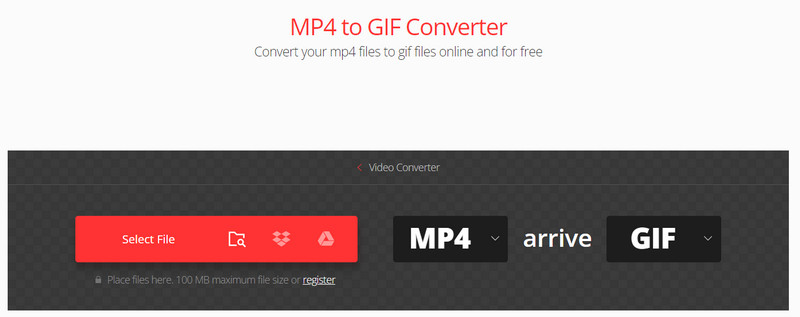
Ưu điểm
- Không cần tải xuống bất kỳ phần mềm nào. Bạn có thể bắt đầu chuyển đổi trong trình duyệt của mình.
- Hỗ trợ chuyển đổi hàng loạt và có thể xử lý nhiều tệp cùng lúc.
- Có thể lưu tệp trong tối đa 24 giờ.
Nhược điểm
- Không có công cụ chỉnh sửa nào khả dụng.
- Chỉ có thể xử lý các tệp có kích thước lên tới 100MB.
Công cụ 3. Ezgif MP4 Video to GIF Converter
Nền tảng được hỗ trợ: Trình duyệt trực tuyến
Ezgif MP4 Video to GIF Converter có thể giúp chúng ta chuyển đổi video ở định dạng MP4, AVI, WebM, FLV, WMV và các định dạng khác sang định dạng GIF động chất lượng cao. Chúng ta có thể chọn tải lên các tệp nguồn từ máy tính hoặc điện thoại di động hoặc lấy chúng qua URL. Trong quá trình sản xuất, chúng ta có thể đặt thời gian bắt đầu và kết thúc trên trang chủ và chọn phần cần ghi lại. Nếu chúng ta không đặt phần này, trình chuyển đổi video trực tuyến sang GIF này sẽ giúp chúng ta trích xuất năm giây đầu tiên của video để tạo tệp GIF.
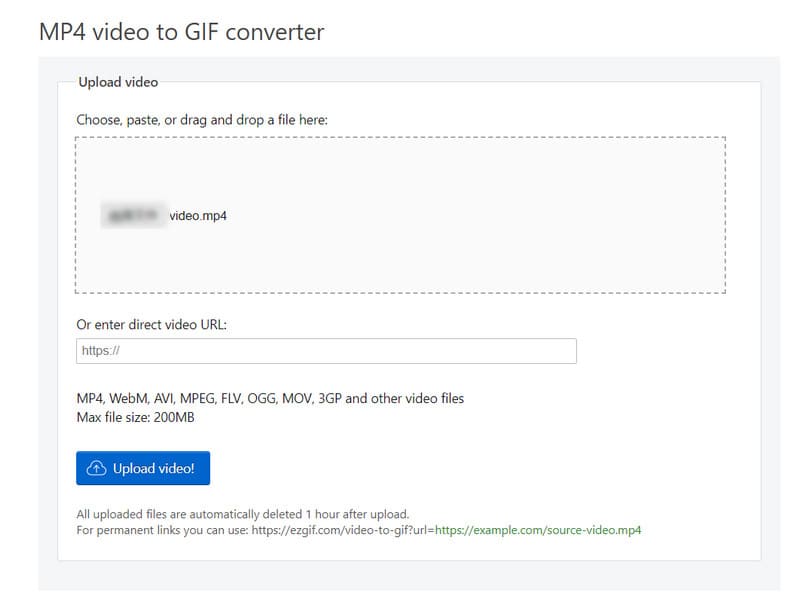
Ưu điểm
- Có một bộ công cụ chỉnh sửa video đầy đủ giúp chúng ta làm việc với các tệp nguồn.
- Hoàn toàn miễn phí và giao diện rất dễ sử dụng.
- Hỗ trợ nhiều định dạng video đầu vào.
Nhược điểm
- Kích thước tệp giới hạn là 200MB.
- Việc tải video lên chậm và đôi khi bị kẹt.
Công cụ 4. Zamzar MP4 to GIF Converter
Nền tảng được hỗ trợ: Trình duyệt trực tuyến
Zamzar MP4 to GIF Converter là một công cụ xử lý tệp đa phương tiện trực tuyến rất hữu ích, có khả năng thực hiện hơn 1100 loại chuyển đổi tệp. Nền tảng này đã chuyển đổi hơn 510 triệu tệp, điều đó có nghĩa là nó rất ổn định và được người dùng trên toàn thế giới tin tưởng. Sau khi chuyển video thành GIF, bạn cũng có thể dễ dàng chia sẻ hình ảnh trên các nền tảng khác.
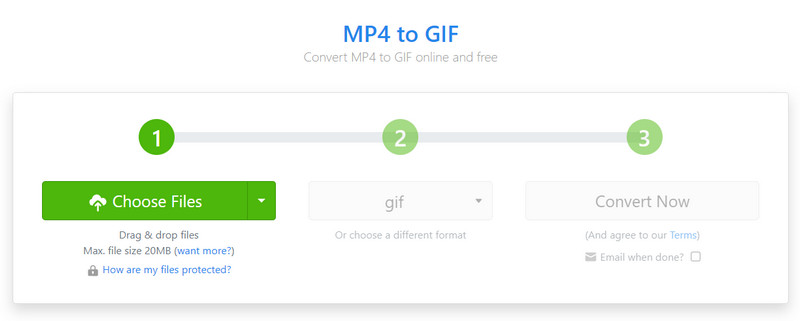
Ưu điểm
- Giao diện rất dễ sử dụng và chạy khá ổn định.
- Sau khi hoàn tất chuyển đổi, bạn có thể chia sẻ ảnh GIF qua email.
Nhược điểm
- Chỉ có thể xử lý các tệp dưới 50MB, đây là giới hạn tương đối thấp.
- Nó có tốc độ chuyển đổi tương đối trung bình.
Công cụ 5. FreeConvert Video to GIF Converter
Nền tảng được hỗ trợ: Trình duyệt trực tuyến
Như chúng ta có thể thấy từ tên, FreeConvert Video to GIF Converter là miễn phí và có thể sử dụng trên bất kỳ trình duyệt nào. Chỉ cần tải video của chúng tôi lên nền tảng và nó sẽ chuyển đổi các tệp video lớn hơn sang định dạng GIF trong vài giây. Để đảm bảo rằng người dùng có thể tạo hoạt ảnh GIF tốt nhất, FreeConvert Video to GIF Converter cung cấp các chức năng về khung hình trên giây và kích thước GIF. Sau khi hoàn tất quá trình sản xuất, dữ liệu của chúng tôi sẽ được mã hóa SSL 256 bit và sẽ bị xóa trong vòng vài giờ. Điều đó có nghĩa là quyền riêng tư của chúng tôi sẽ không bị xâm phạm bởi trình tạo video thành GIF này.
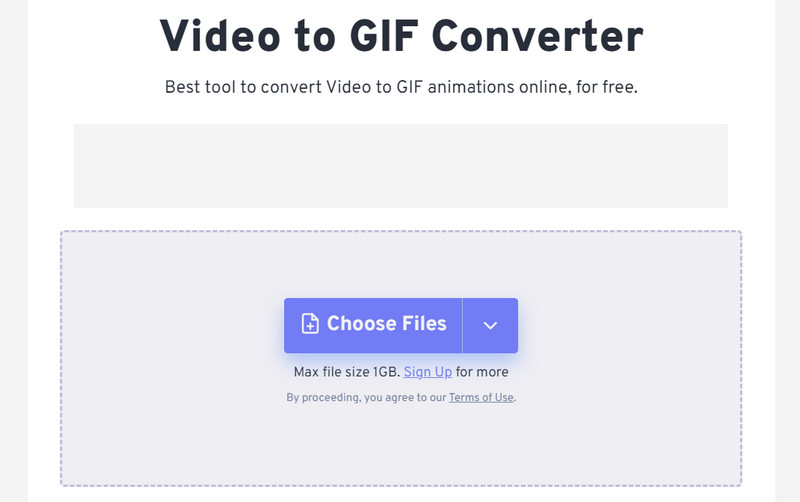
Ưu điểm
- Có thể xử lý miễn phí các tệp có dung lượng lên tới 1GB, chúng ta có thể tự tin tải video lên.
- Hoàn toàn an toàn. Dữ liệu của chúng tôi sẽ bị xóa trong vòng vài giờ.
Nhược điểm
- Bạn chỉ có thể tải tệp lên. Bạn không thể mở video qua URL.
Công cụ 6. Movavi Video Converter
Nền tảng được hỗ trợ: Trình duyệt trực tuyến
Movavi Video Converter là một công cụ chỉnh sửa video rất đáng tin cậy cho máy tính để bàn và là một trong những công cụ chuyển đổi MP4 tốt nhất Bộ chuyển đổi GIF. Nó chạy khá nhanh và đủ ổn định. Vì vậy, cả cá nhân và người lao động sẽ thấy rằng đây là lựa chọn tốt nhất. Một lợi thế nổi bật khác của Movavi Video Converter là xử lý hàng loạt và xuất tệp, vì vậy hiệu quả công việc của chúng tôi sẽ được cải thiện đáng kể khi sử dụng nó. Tuy nhiên, phần mềm máy tính để bàn này không hoàn toàn miễn phí và chúng tôi chỉ có thể mở khóa tất cả các tính năng bằng cách đăng ký. Tuy nhiên, Movavi Video Converter cũng cung cấp phiên bản dùng thử miễn phí.
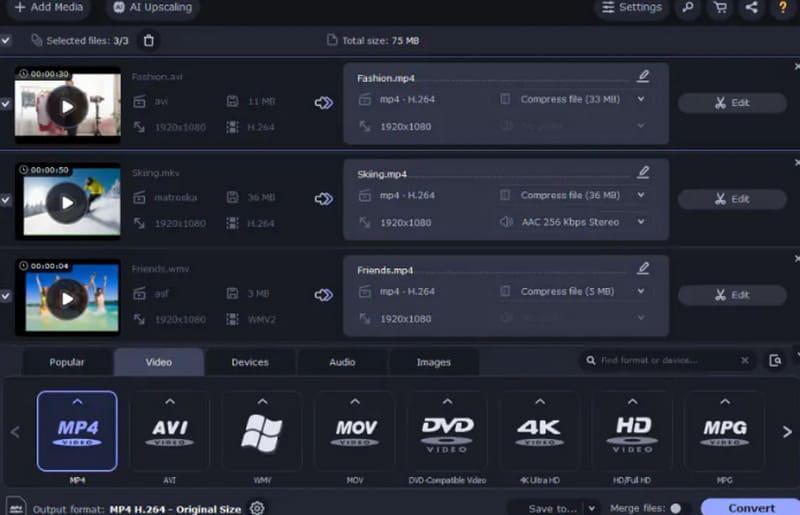
Ưu điểm
- Có những công cụ chỉnh sửa tập tin rất toàn diện có thể cải thiện tập tin của chúng ta lên mức tốt nhất có thể.
- Giao diện được tổ chức rất tốt, mới và thân thiện với người dùng.
Nhược điểm
- Người dùng không được hỗ trợ tải video nguồn lên qua URL.
- Phiên bản miễn phí có ít tính năng hạn chế hơn.
Công cụ 7. Tạo GIF
Nền tảng được hỗ trợ: Trình duyệt trực tuyến
Từ tên gọi, Make A GIF là một công cụ chuyên nghiệp để tạo tệp GIF. Bên cạnh việc chuyển đổi mọi loại video thành GIF chỉ bằng một cú nhấp chuột, chúng ta cũng có thể tải lên nhiều hình ảnh và ghép chúng thành một GIF động. Sau khi hoàn tất quá trình sản xuất, Make A GIF cũng cho phép người dùng sử dụng nhiều công cụ tùy chỉnh khác nhau để nâng cao tác phẩm của mình, thêm bộ lọc và nhãn dán, điều chỉnh tốc độ, phụ đề, v.v. Tuy nhiên, nếu chúng ta sử dụng phiên bản miễn phí của công cụ, nền tảng có thể thêm hình mờ vào GIF. Nếu bạn muốn xóa hình mờ, bạn cần nâng cấp lên phiên bản cao cấp của trình chuyển đổi video sang GIF miễn phí này.
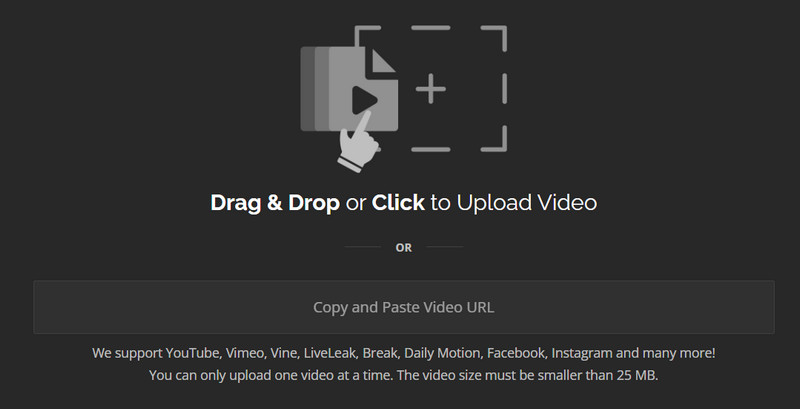
Ưu điểm
- Hỗ trợ người dùng sử dụng URL video và webcam làm nguồn video.
- Có rất nhiều công cụ chỉnh sửa GIF cho phép người dùng cá nhân hóa tác phẩm của mình theo sở thích.
Nhược điểm
- Có quảng cáo trên trang, điều này có thể ảnh hưởng đến trải nghiệm sử dụng trang.
- Nếu sử dụng phiên bản miễn phí, tác phẩm nghệ thuật có thể được đóng dấu bản quyền.
Công cụ 8. Giphy
Nền tảng được hỗ trợ: Trình duyệt trực tuyến
Giphy rất dễ sử dụng và có nhiều người dùng truy cập, vì vậy chúng ta có thể coi đây là một trong những nền tảng tạo GIF lớn nhất. Nó hỗ trợ người dùng chọn hình ảnh và video làm tài liệu, và một trong những tính năng đặc biệt nhất của Giphy là thêm hiệu ứng âm thanh vào GIF, phá vỡ định kiến cho rằng tất cả GIF đều im lặng. Với sự hỗ trợ của âm thanh, những bức ảnh chúng ta tạo ra sẽ trở nên thú vị hơn. Bên cạnh đó, nó cũng có thể thêm thẻ vào tác phẩm của chúng ta.
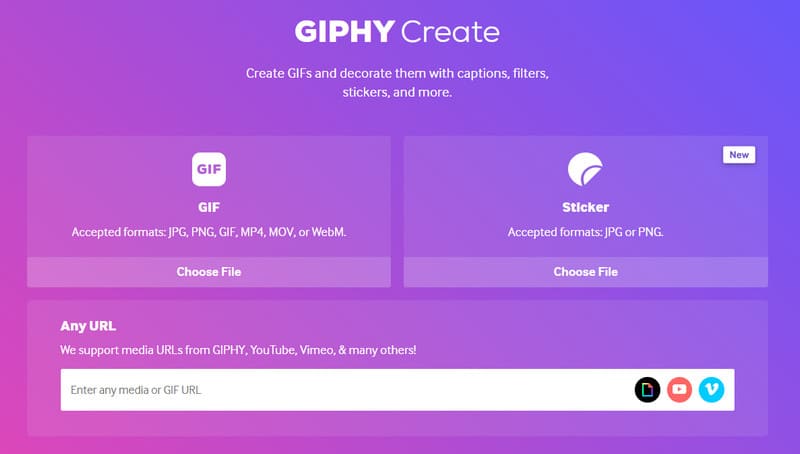
Ưu điểm
- Có thể thêm âm thanh vào GIF để làm cho tác phẩm của chúng ta sống động hơn.
- Các nút hành động rất bắt mắt. Chỉ cần nhấp vào chúng để bắt đầu tạo GIF.
Nhược điểm
- Chức năng tìm kiếm của nó không hữu ích lắm.
Công cụ 9. Adobe Express Free Video to GIF Converter
Nền tảng được hỗ trợ: Trình duyệt trực tuyến
Adobe Express Free Video to GIF Converter, một sản phẩm tiếp tục truyền thống chất lượng cao của Adobe và không phức tạp khi sử dụng như Photoshop và Premiere Pro. Chỉ cần tải lên các video clip yêu thích của chúng tôi để tạo biểu tượng cảm xúc vui nhộn, GIF và nhiều hơn nữa. Chúng tôi cũng có thể chọn chất lượng và kích thước đầu ra theo mục đích của GIF và chia sẻ trực tuyến với những người khác. Adobe Express Free Video to GIF Converter cũng hỗ trợ người dùng điều chỉnh các thông số bằng thanh điều khiển và cắt độ dài của GIF.
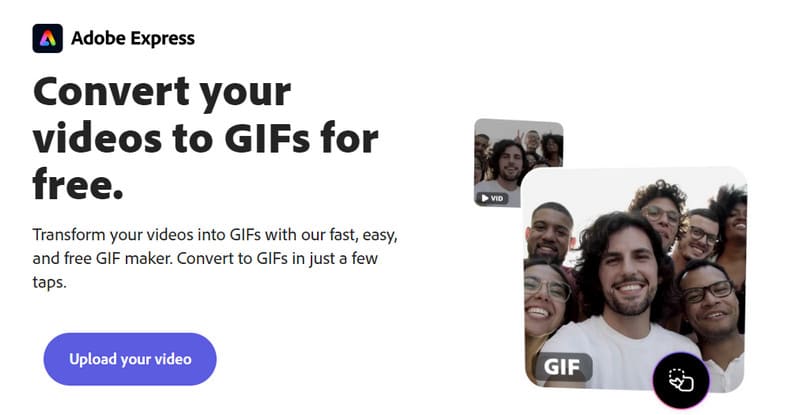
Ưu điểm
- Có nhiều lựa chọn cho Chỉnh sửa GIF và cá nhân hóa, và chúng ta có thể thiết lập từng tham số theo cách sử dụng.
- Đầu ra có chất lượng rất cao và hoàn toàn miễn phí.
Nhược điểm
- Việc tải lên và xuất dữ liệu chậm và có chút giật.
Công cụ 10. Chuyển đổi video sang GIF miễn phí
Nền tảng được hỗ trợ: Trình duyệt trực tuyến
Đây là trình chuyển đổi GIF chạy rất nhẹ. Giao diện tương đối đơn giản nên chỉ có một chức năng, với chỉ hai tùy chọn để trích xuất video và tạo GIF. Free Video to GIF Converter hỗ trợ tất cả các định dạng video phổ biến, bao gồm AVI, MPEG, MP4, v.v. Ngoài ra, trong ứng dụng này, chúng ta có thể chọn tốc độ phát lại, cắt khung hình, điều chỉnh chiều cao, v.v.
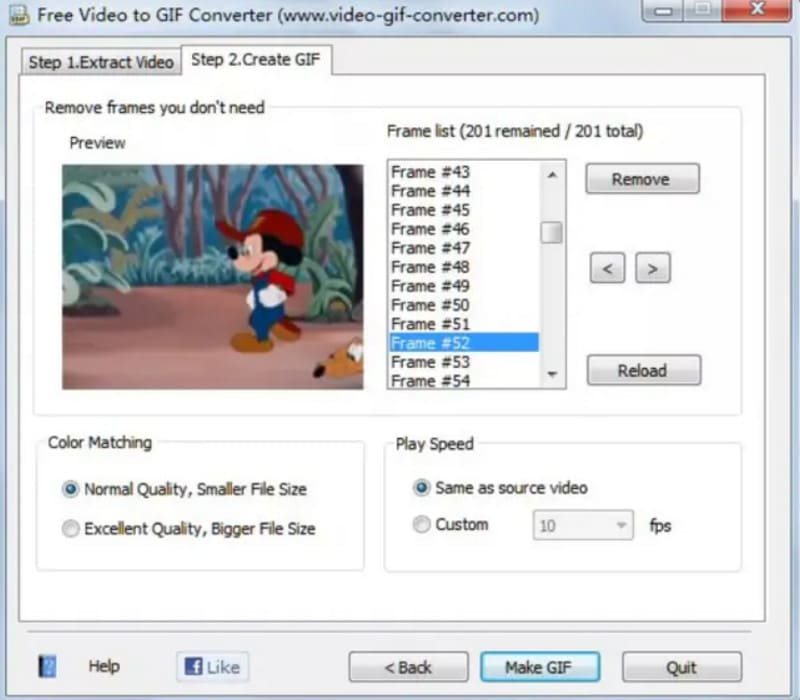
Ưu điểm
- Hoàn toàn miễn phí, không mất phí.
- Giao diện rất dễ sử dụng. Chỉ có hai nút.
Nhược điểm
- Chỉ có thể xử lý các tệp có kích thước dưới 10MB.
- Không chạy ổn định trên máy tính Windows 10.
Phần 2. Câu hỏi thường gặp về Trình chuyển đổi Video sang GIF
Làm thế nào để chuyển đổi video sang GIF trong Windows?
Lựa chọn tốt nhất là sử dụng các công cụ như Vidmore Video Converter và Movavi Video Converter. Chúng có đầy đủ chức năng và tương thích với Windows.
Làm thế nào để tạo ảnh GIF chất lượng cao?
Trước tiên, bạn cần đảm bảo rằng chất lượng tệp video bạn đang sử dụng đủ cao và sau đó bạn cần chọn những công cụ đáng tin cậy như Vidmore Video Converter.
Phần mềm Adobe nào là tốt nhất để tạo ảnh GIF động?
Adobe Express và Photoshop là những lựa chọn tốt. Tuy nhiên, Adobe Express dễ sử dụng hơn nhiều.
Phần kết luận
Trong bài viết này, chúng tôi giới thiệu cho bạn 10 chuyển đổi video sang GIF. Bao gồm phần mềm dành cho máy tính để bàn dành cho máy tính Windows và Mac và các công cụ chuyển đổi trực tuyến tương thích với mọi thiết bị. Bạn có thể tự nhắm mục tiêu theo nhu cầu của mình và chúng tôi hy vọng nội dung của chúng tôi hữu ích với bạn.



